
A Microsoft nev A Chromiumra épített Edge böngésző most elérhető. De alapértelmezés szerint csak néhányat telepíthet A Microsoft által jóváhagyott kiterjesztések . Így telepítheti a kiterjesztéseket a Chrome Internetes áruházból az új Edge-be.
Csak az új Chromium-alapú élhez
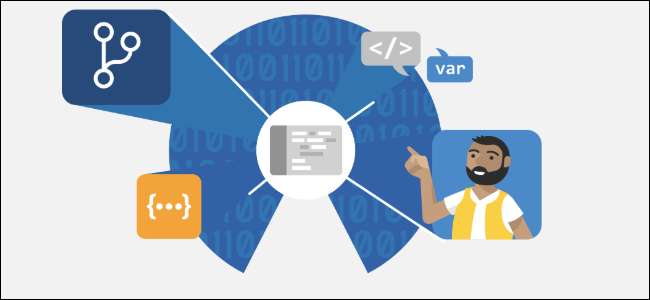
Ez csak az új Edge böngészőben működik, amely a Microsoft régi renderelő motorját a Chromium javára dobja, amely a Google Chrome alapját képezi. A Chrome megkapja jobb akkumulátor-üzemidő és az új Edge megkapja Chrome-bővítmények . A Microsoft üzemeltet néhányat Élspecifikus kiterjesztések , de közel sem annyi, mint amennyit a Google kínál. Növekszik, de a Chome Web Store-hoz képest elég kicsi.
Tehát, ha az új Edge-t használja, és további böngészőbővítményeket szeretne, telepítheti azokat a Chrome Internetes áruházból.
A Chrome kiterjesztések telepítéséhez mindössze annyit kell tennie, hogy megfordít egy kapcsolót, és böngészhet az online áruházban. De tudnia kell néhány figyelmeztetést a Microsoft részéről: Ha egy bővítmény a Google Fiók funkcióira támaszkodik a bejelentkezéshez vagy a szinkronizáláshoz, akkor előfordulhat, hogy a bővítmény nem működik az Edge szolgáltatásban. Továbbá, ha a kiterjesztés a számítógépen lévő kísérőszoftverre támaszkodik, akkor a bővítmény akkor sem működhet, ha telepítette a szoftvert.
A Chrome-bővítmények telepítése az Edge szolgáltatásba
A Chrome kiterjesztések telepítése az Edge-re egyenesen ügy. Először kattintson a böngésző jobb felső sarkában található három vízszintes pontra a menü megnyitásához.
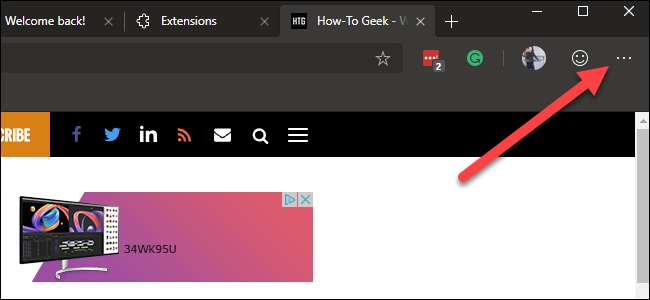
Ezután kattintson a menü „Bővítmények” elemére.
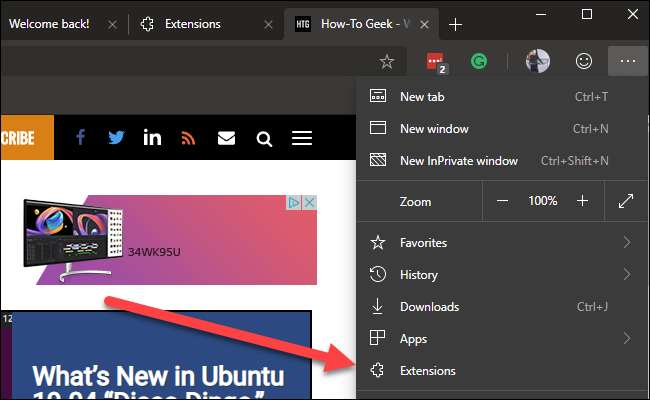
Engedélyezze a „Bővítmények engedélyezése más üzletekből” kapcsolót a megjelenő Bővítmények oldal bal alsó sarkában.
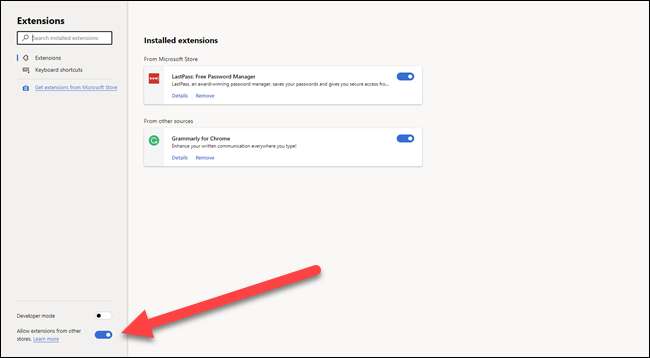
A Microsoft figyelmeztetni fogja, hogy nem ellenőrizte a bővítményeket a Chrome Internetes áruházban vagy bárhol máshol online. A folytatáshoz kattintson az „Engedélyezés” gombra.

Most keresse meg a Chrome Internetes áruház és keresse meg a telepíteni kívánt bővítményt. Csak annyit kell tennie, hogy rákattint a „Hozzáadás a Chrome-hoz” elemre.
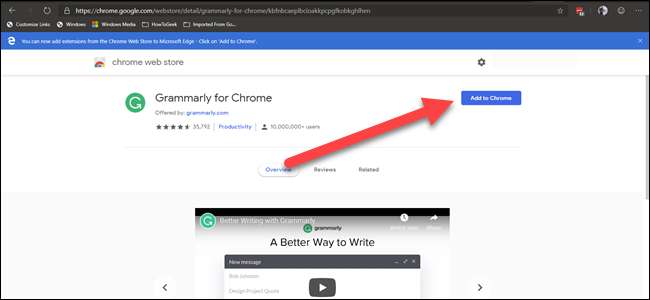
Kattintson a megerősítés párbeszédpanelen a „Bővítmény hozzáadása” elemre - ugyanúgy, mint ha a bővítményt a Chrome-ba telepítette.

Ne feledje, hogy a Chrome Internetes áruházból telepített bővítményeket nem tesztelték az Edge böngészőben. Hibákat vagy egyéb töréseket tapasztalhat. Bölcs dolog lehet egy-egy bővítmény telepítése egyszerre, és a következő kiterjesztéshez való áttérés előtt ellenőrizze, hogy nincs-e problémája.







